Maison >tutoriels informatiques >connaissances en informatique >Comment configurer le bouton droit de la souris pour afficher plus d'options dans Win11 ? Détails
Comment configurer le bouton droit de la souris pour afficher plus d'options dans Win11 ? Détails
- PHPzoriginal
- 2024-06-26 22:10:231374parcourir
Le menu contextuel de la souris Win11 nécessite un deuxième clic ? Une solution! De nombreux utilisateurs de Win11 rencontrent le problème que le menu contextuel de la souris ne peut pas afficher toutes les options à la fois. Afin de résoudre ce problème, l'éditeur PHP Apple fournira des étapes de fonctionnement détaillées dans cet article pour vous aider à configurer facilement le menu contextuel pour afficher toutes les options à la fois, vous permettant de dire au revoir au processus de fonctionnement fastidieux.
Comment configurer le bouton droit de la souris pour afficher plus d'options dans win11
1. Appuyez sur la combinaison de touches Win + R du clavier pour ouvrir Exécuter, entrez la commande regedit et appuyez sur OK ou Entrée pour ouvrir l'éditeur de registre.
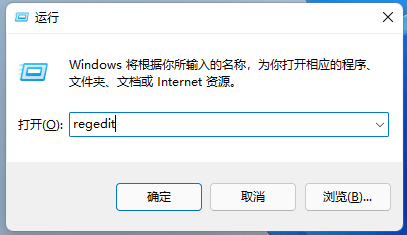
2. Dans la fenêtre de l'éditeur de registre, développez le chemin suivant : HKEY_CURRENT_USERSoftwareClassesCLSID.
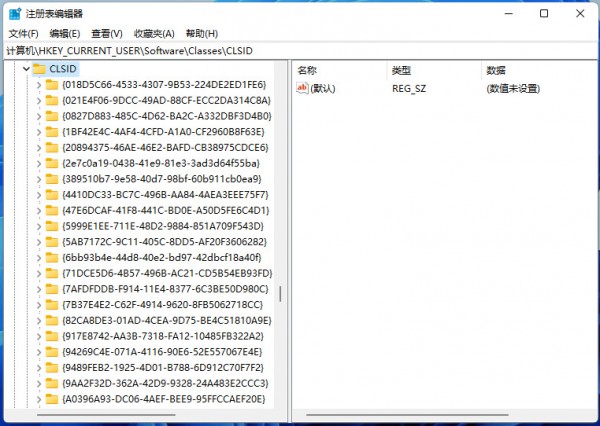
3. Positionnez le CLSID à gauche, faites un clic droit sur l'espace vide à droite et dans l'élément de menu qui s'ouvre, sélectionnez un nouvel élément nommé {86ca1aa0-34aa-4e8b-a509-50c905bae2a2}.
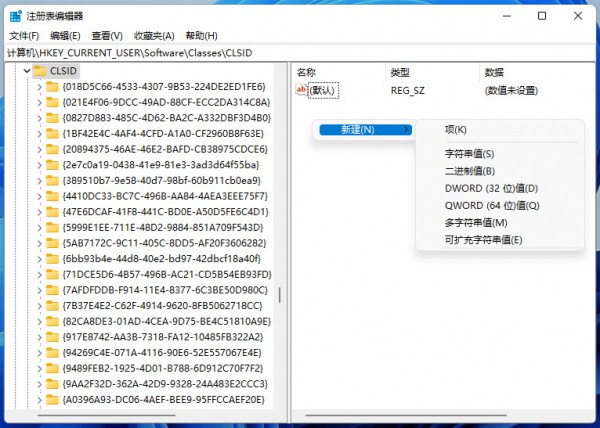
4. Faites un clic droit sur {86ca1aa0-34aa-4e8b-a509-50c905bae2a2}, et dans l'élément de menu qui s'ouvre, sélectionnez un nouvel élément nommé InprocServer32.

5. Après avoir cliqué sur InproServer32, double-cliquez sur le nom par défaut sur le côté droit pour faire apparaître la fenêtre d'édition de chaîne. Laissez les données **valeur** vides et ne les remplissez pas. Cliquez simplement sur OK pour. sauvegarder.
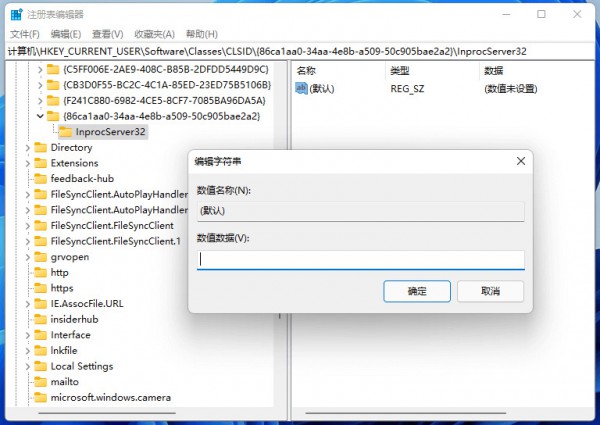
6. Enfin, redémarrez l'ordinateur pour prendre effet.
7. Si vous souhaitez restaurer le menu contextuel de Win11, il vous suffit de supprimer l'élément InproServer32.
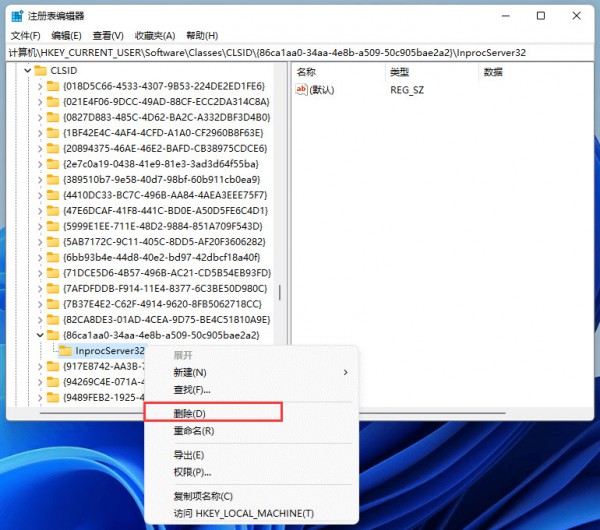
Ce qui précède est le contenu détaillé de. pour plus d'informations, suivez d'autres articles connexes sur le site Web de PHP en chinois!

